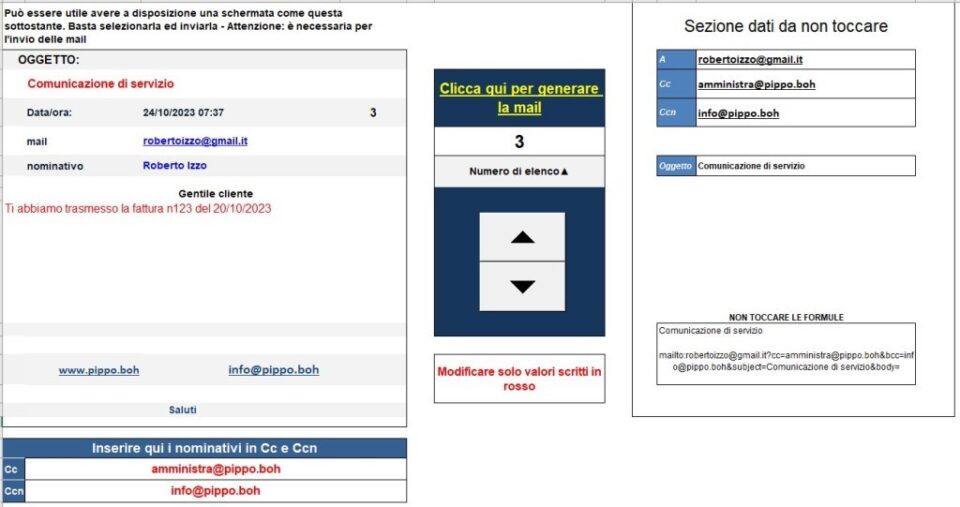
Excel - منشئ البريد الإلكتروني - إذا كنت تريد إرسال رسائل بريد إلكتروني بسرعة ومخصصة باستخدام شاشات محددة مسبقًا، فهذا البرنامج مناسب لك - تطبيق بسيط يجعل من السهل إرسال رسائل بريد إلكتروني مخصصة - مجاني تمامًا وقابل للتعديل حسب الرغبة
مرحباً بك في برنامج "Excel – Email Generator".
تم تطوير هذه الأداة التي أنشأها Itieffe لتبسيط وتسريع عملية إنشاء البريد الإلكتروني باستخدام Microsoft Excel. إذا كنت تبحث عن طريقة فعالة لإنشاء رسائل البريد الإلكتروني وتخصيصها بطريقة تلقائية، فأنت في المكان الصحيح.
باستخدام منشئ البريد الإلكتروني هذا، يمكنك استغلال إمكانات Excel بشكل كامل لإنشاء رسائل بريد إلكتروني مخصصة، سواء لأغراض مهنية أو تجارية أو شخصية. سواء كنت ترسل اتصالات عمل أو تحيات أو رسائل شخصية، سيساعدك هذا البرنامج على توفير الوقت والحفاظ على تنظيم صندوق الوارد الخاص بك.
في الدليل التالي، ستكتشف كيفية استخدام هذه الأداة بفعالية، بدءًا من إنشاء قائمة المستلمين وحتى تخصيص الرسائل. نحن هنا لتبسيط سير عملك وتحسين إنتاجيتك، مما يسمح لك بالتركيز على التقارير ومحتوى رسائل البريد الإلكتروني الخاصة بك.
هل أنت مستعد لتوفير الوقت وأتمتة عملية إنشاء رسائل البريد الإلكتروني الخاصة بك؟ اتبع التعليمات وابدأ في تحقيق أقصى استفادة من هذا البرنامج الذي أنشأه Itieffe. عمل جيد.
Excel - مولد البريد الإلكتروني
إذا كنت تريد إرسال رسائل بريد إلكتروني سريعة ومخصصة باستخدام شاشات محددة مسبقًا، فهذا البرنامج مناسب لك.
تعليمات
أول شيء عليك فعله هو الحصول على قائمة بالعناوين التي يمكنك إرسال رسائل البريد الإلكتروني المعدة إليها.
إذا كنت بحاجة إلى إنشاء واحد، حاول استخدام البرنامج الموجود في Itieffe:
"قاعدة بيانات إدخال البيانات" إنه لشيء رائع).
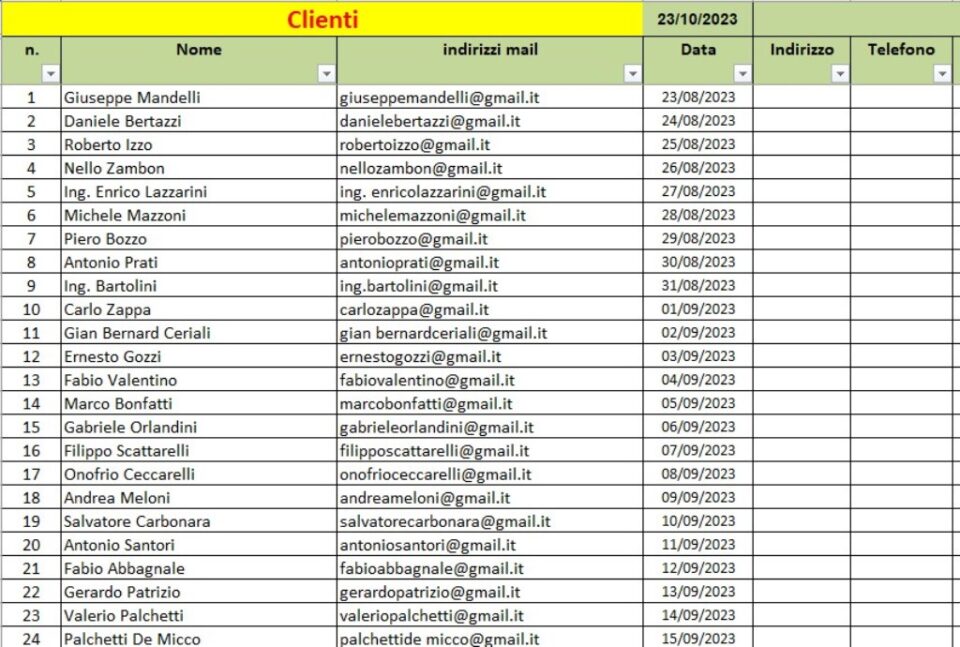
هذا الجدول الذي تم إنشاؤه للمثال قابل للتحرير بالكامل في ورقة Excel المرفقة.
أرسل البريد الإلكتروني
عرض كامل لورقة "إرسال البريد الإلكتروني".
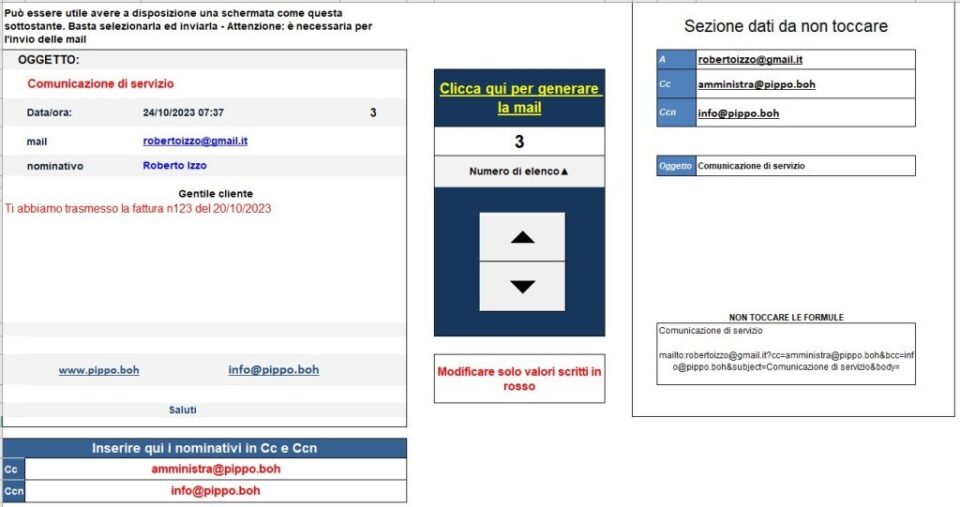
في هذه الورقة (إرسال البريد الإلكتروني)، نذهب مباشرة إلى برنامج الإرسال.
والقلب النابض لهذا القسم هو شكل الإرسال.
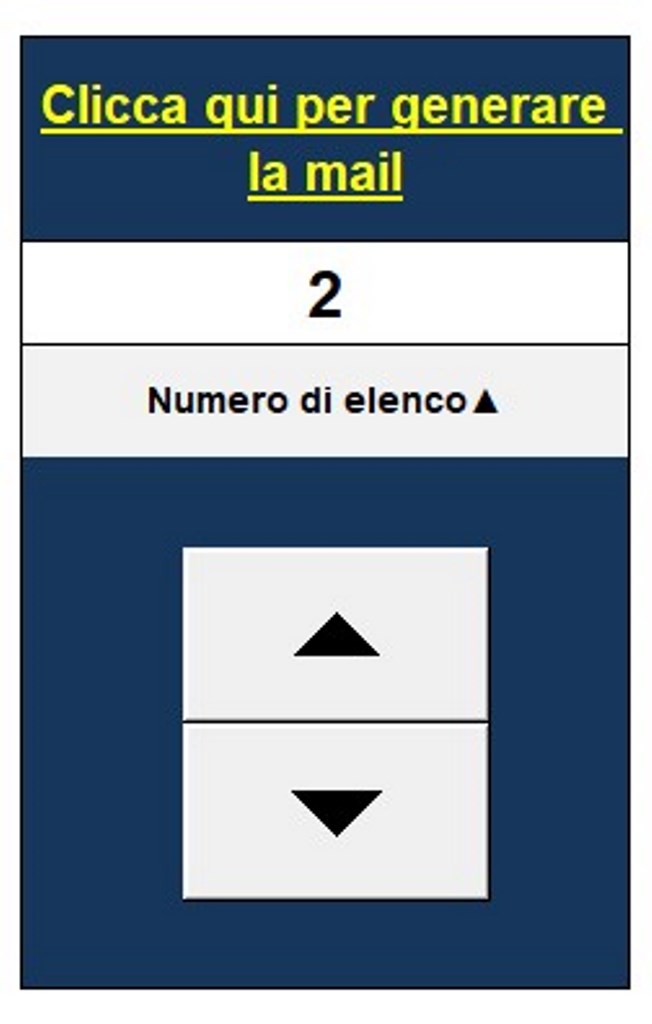
من هنا، باستخدام الأسهم، من الممكن تعديل رقم القائمة القادم من العناوين (يمكن أيضًا إدخاله يدويًا).
من خلال إدخال رقم هنا (في هذه الحالة 2)، يتم تعديل قيم البريد الإلكتروني والاسم وفقًا لذلك على الشاشة الأولية.
ولكن في الجزء الأول، يتم إنشاء شاشة يمكن أن تكون مفيدة لإرسال رسائل البريد الإلكتروني، ويكفي تحديدها وإرسالها كما هي أو تعديلها حسب الرغبة عن طريق استعادة الاتصالات.
لا تقم بتعديل الاتصالات بورقة "العناوين" (المكتوبة باللون الأزرق والأسود). لا تزال هذه الشاشة ضرورية بغض النظر عما إذا كنت تريد إرسالها أم لا، لإنشاء البريد الإلكتروني المراد إرساله.
من هذه الشاشة يمكن إدخال موضوع البريد الإلكتروني ونص البريد الإلكتروني وعناوين Cc وBcc (مكتوب باللون الأحمر).
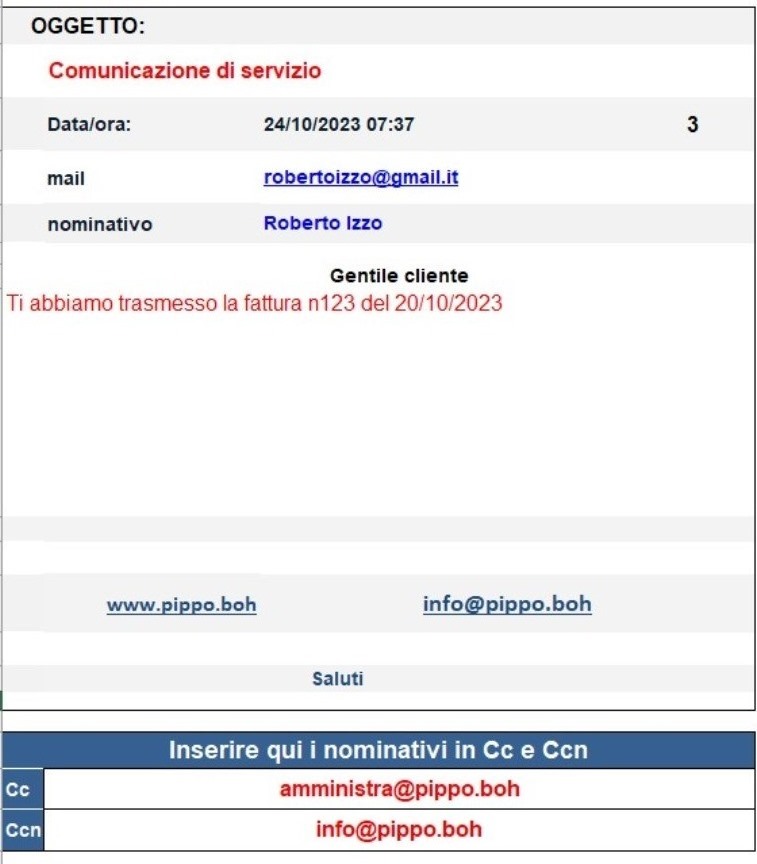
لا ينبغي أبدًا لمس "قسم البيانات" ويحتوي على مراجع البريد الإلكتروني المراد إرساله.
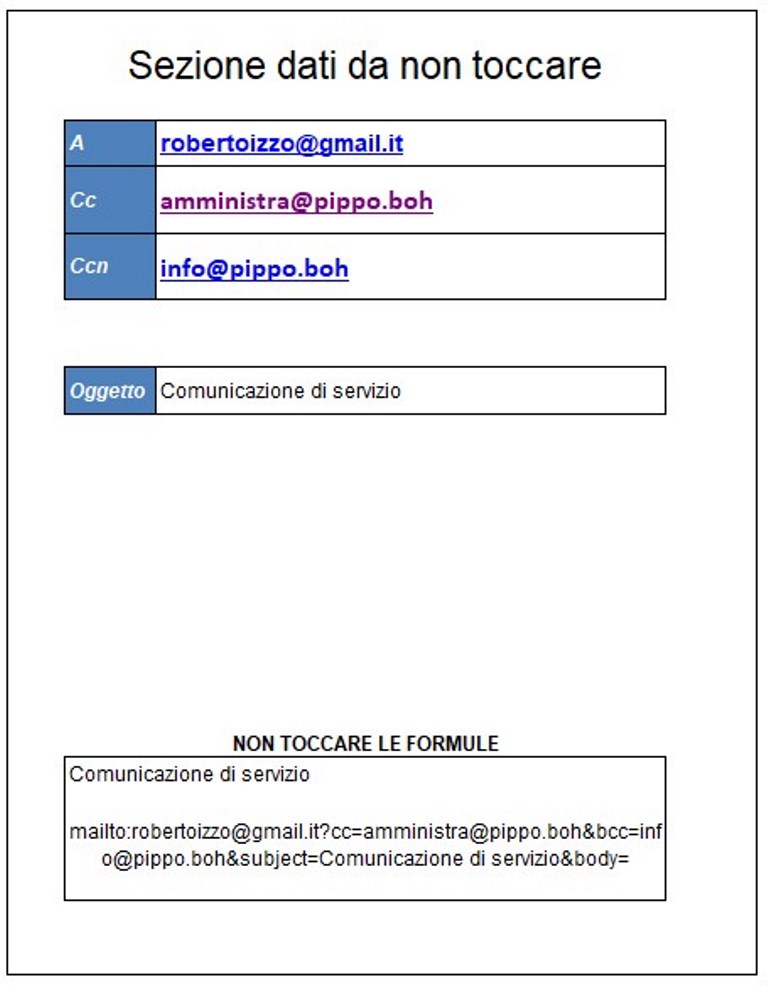
مثال
لنأخذ مثالاً باستخدام البيانات التي تم إدخالها بالفعل.
1- بداية من العناوين نريد إرسال بريد إلكتروني إلى رقم. 2- دانييلي بيرتازي
2 – نذهب إلى ورقة إرسال البريد الإلكتروني ونقوم بإدراج 2 باستخدام الأسهم الموجودة في النموذج (أو يدويًا)
3 – تتكيف الشاشة الرئيسية مع العنوان الجديد
4- أدخل الموضوع ونص البريد الإلكتروني، في هذه الحالة: "اتصالات الخدمة" و"لقد أرسلنا لك الفاتورة رقم. 123 بتاريخ 20/10/2023"
5 – إن أمكن، أدخل العناوين في نسخة ونسخة مخفية الوجهة
6 – اضغط على “اضغط هنا لإنشاء البريد الإلكتروني”
البريد الإلكتروني المراد إرساله جاهز مع ملء جميع العناوين (إلى - نسخة - نسخة مخفية) وإدراج الموضوع.
الآن يمكنك كتابة النص الذي تريده
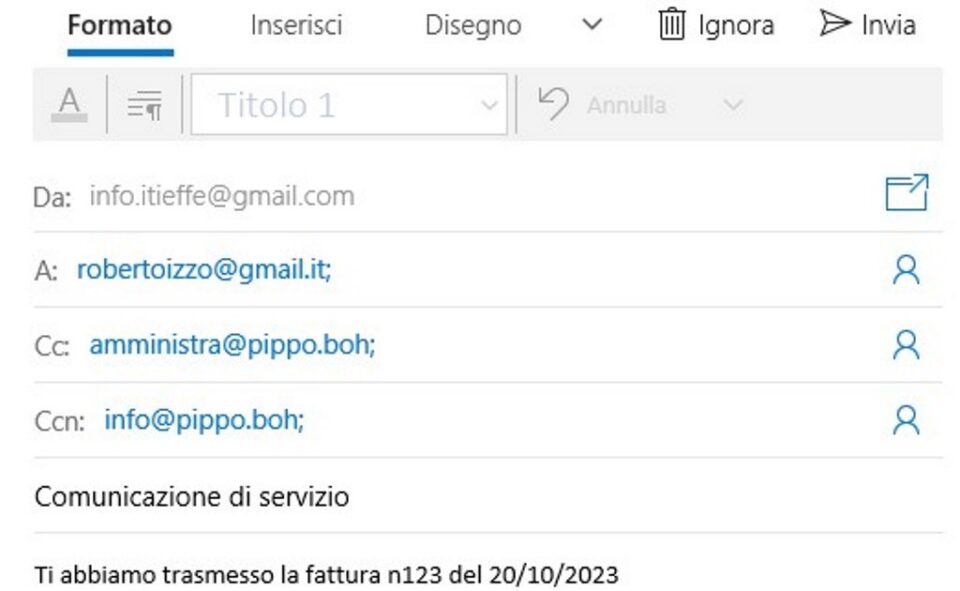
أو انسخ والصق الشاشة الرئيسية (فقط تلك الموجودة داخل الإطار).
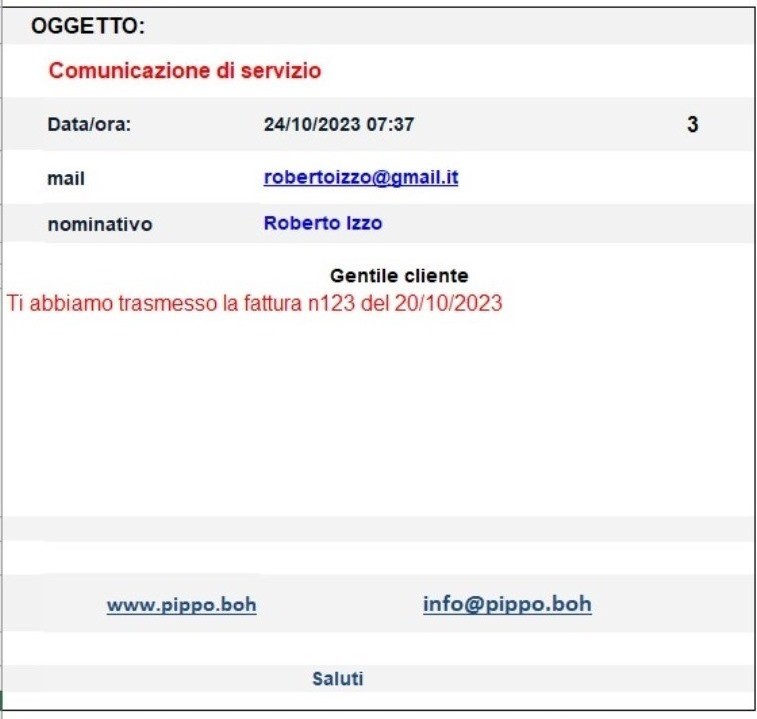
كل ما عليك فعله هو تعيين البرنامج الذي تستخدمه عادةً للبريد الإلكتروني، وبذلك تكون قد انتهيت
متعة جيدة
Excel - مولد البريد الإلكتروني
البرنامج أدناه هو مثال فقط.
من الممكن من المنطقة المحجوزة تنزيل إصدار Microsoft Excel من الملف الذي سيتم نسخ جميع الصيغ منه.
للوصول إلى النسخة المحجوزة (انظر أدناه) ، صفحة كاملة وبدون إعلانات ، يجب أن تكون مسجلاً.
يمكنك التسجيل الآن بالضغط هنا
